
今天,给小伙伴们分享一些Excel中经常要用到的技巧,能够解决大家日常办公所需,一起来看看吧!
01表格转置
有时候,我们需要将做好的表格转个方向,可以通过表格转置功能来完成。先复制表格,然后在目标单元格「右键」-「选择性粘贴」-「转置」就可以了。
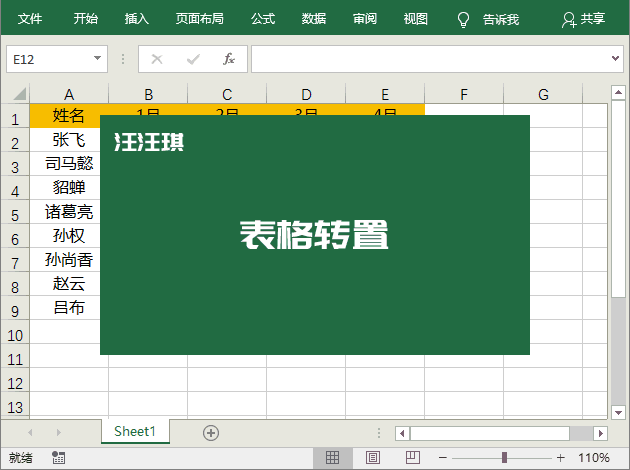
02隔行插入数据
如何复制并粘贴隔行数据?按照原表格空出对应位置,然后复制数据,「选择性粘贴」-「跳过空单元格」即可。
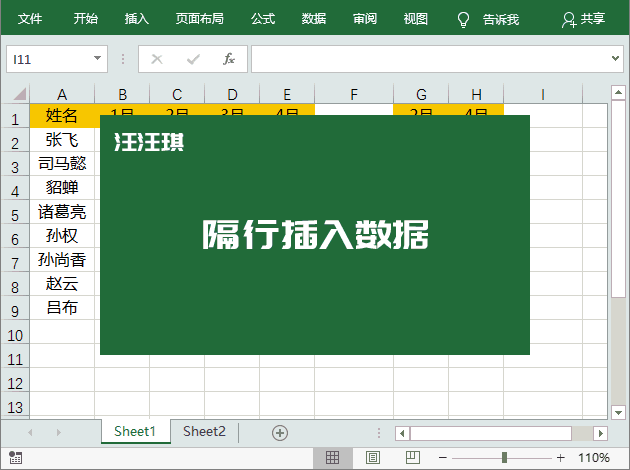
03跳到指定单元格
如果表格中的数据过多,想找到自己想要的内容并不容易,我们可以按下「F5」键,输入目标单元格,确定后即可快速跳到指定单元格。
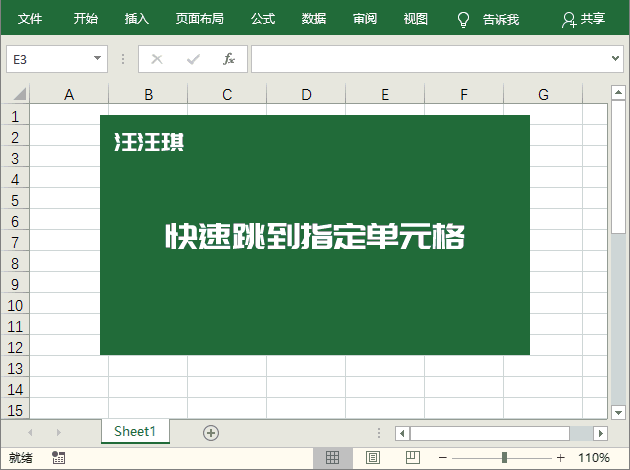
04正确的录入身份证号码
在Excel中直接录入身份证号码,会变成E+17,我们可以在录入前输入一个英文状态下的“’”单引号,再来录入就可以了。
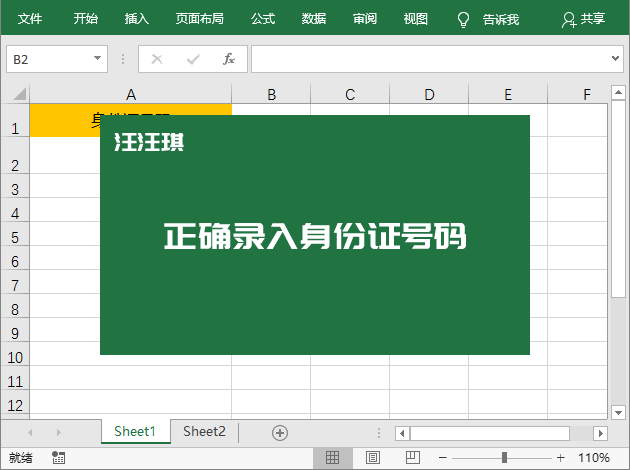
05录入身份证号码
我们还可以将单元格先设为文本格式,再录入身份证号码,也是可以的。
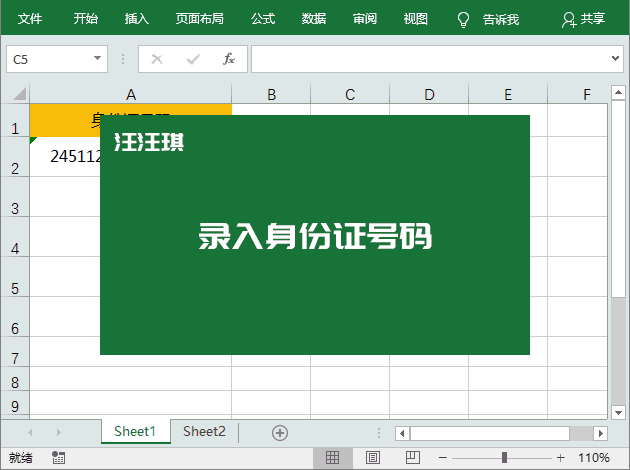
06批量加单位
还在一个一个的手动给数据添加单位吗?来看看如何批量添加单位吧!选中需要添加单位的单元格,「右键」-「设置单元格格式」-「自定义」输入“#元”确定即可。
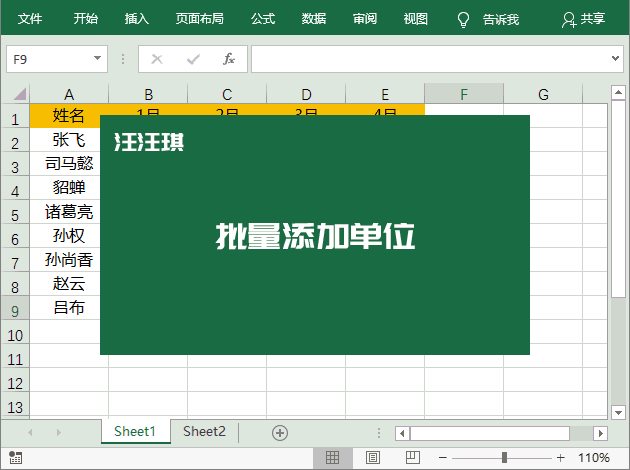
07上下文字两端对齐
如何将上下单元格文字两端对齐?选中单元格「右键」-「设置单元格格式」-「对齐」,在“水平对齐”中设置为“分散对齐”确定。
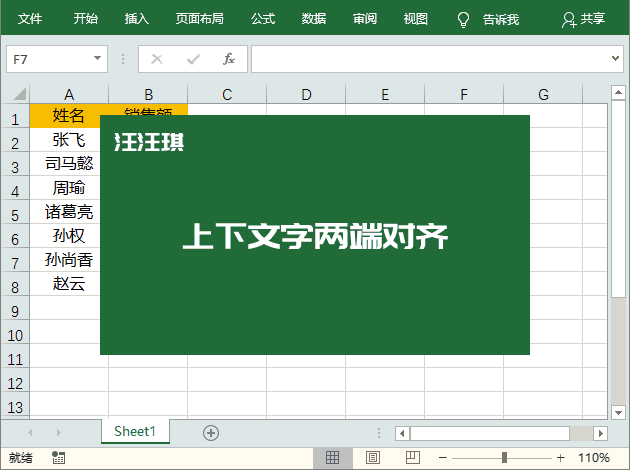
08文本分行
将一个单元格中多个文字分布到多行中去,选中单元格,然后,将单元格宽度调小,进入「开始」-「编辑」-「填充」-「内容重排」确定即可。
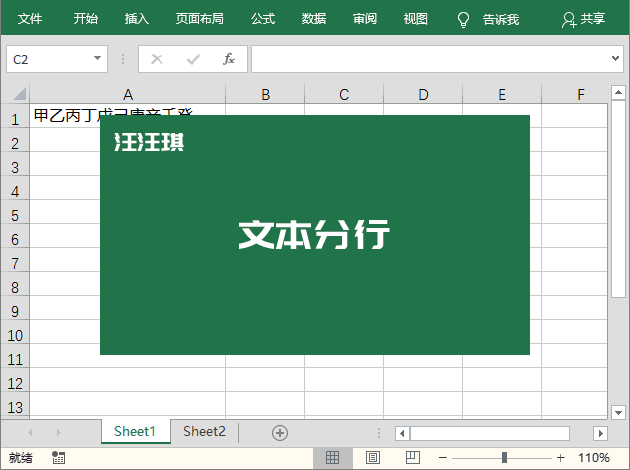
09下拉菜单
在Excel中录入重复内容时,我们可以使用下拉菜单来帮助我们快速录入,不仅节省了我们打字的时间,而且还有效的避免了录入错误等问题。
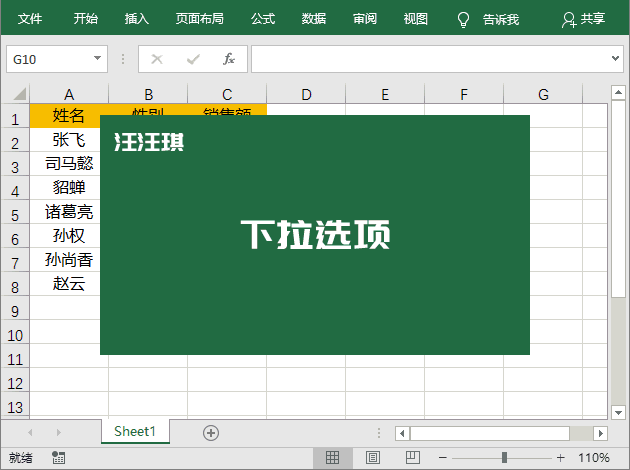
10选中表格数据区域
许多人习惯用鼠标去拖选表格,如果表格小,可以这样去做,但如果你表格数据太多了,你还要用鼠标去拖吗?可以使用快捷键「Ctrl + A」一键选中表格区域。
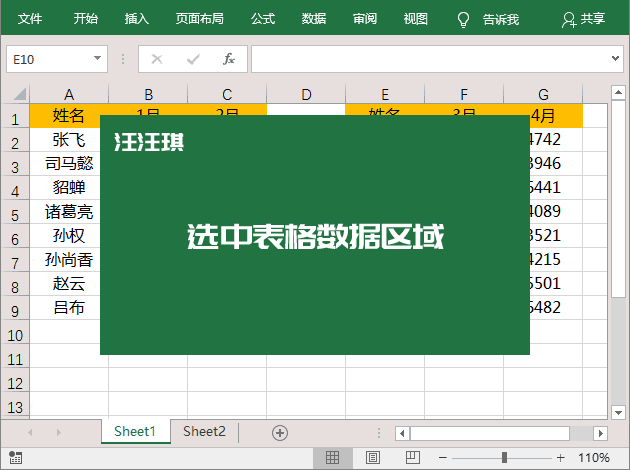























 5035
5035

 被折叠的 条评论
为什么被折叠?
被折叠的 条评论
为什么被折叠?








